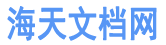MapGISK9基础系列(一)--安装指南户户通安装指南1、机器拆开,准确装入模块SIM卡(目前只支持移动的,开户必须用,开通后如不需要电话功能,可取出)和下面是小编为大家整理的MapGISK9基础系列(一)--安装指南6篇,供大家参考。

MapGISK9基础系列(一)--安装指南篇1
户 户 通 安 装 指 南
1、机器拆开,准确装入模块SIM卡(目前只支持移动的,开户必须用,开通后如不需要电话功能,可取出)和CA卡
2、待卡和GPRS 天线装好后,检查下各部分连接线是否接好,然后接好AV线,信号线,开机。
3、进入到以下画面后,信号强度和质量条都显示绿色,证明有信号,然后退出,4.按遥控主菜单选系统设置,输入9999进入。选中网络连接设置,输入正确的IP地址:114.251.156.067 ;网络端口:04567(四位的话可直接输入4567),确认后存储。
5、选择自动搜索搜台,57套电视节目18套广播
6、基站搜索会有几分钟时间,待基站信息弹出后,确认存储。
7、过几分钟会提示智能卡未开卡,是否安装,按确认 安装。
8、安装确认后,如果是操作正确会提示发送成功,进入安装状态,请稍后(这个过程是户户通管理中心授权过程,授权时间几分钟到一个小时左右效率不敢恭维
9、开卡成功后,会立马播放节目画面,(也有不会马上播出节目,会提示该频道未授权,关机再开机看看,如果节目还是播不出请让用户再耐心等等即可)
此时进入菜单查看CA信息,智能卡状态提示:已开卡开卡成。
机顶盒安装过程中的常见问题:
1、 正常开卡后,用户机顶盒开机后如提示“E04错误”
此情况请安装人员联系呼叫中心400-600-8640,呼叫中心重新下发授权信息,即可解决;
2、 正常开卡后,用户机顶盒开机后如提示“E06错误”
遇此错误只需等待10-15分钟,机顶盒会自动收到循环下发授权信息,即可解决。如超过30分钟未解决,请联系呼叫中心;
3、 机顶盒开户后如提示“机卡不匹配”
应检查录入的机顶盒序列号、智能卡序列号,如智能卡拿错,可按户户通网站上公布的操作办法(附后)
更换智能卡。如机顶盒拿错,只能更换机顶盒;
4、 在开户过程中,有些录入人员漏选增值业务A、B包的选项,导致安装后只能看到25套电视节目,针
对此项问题应给专营点反复强调勾选增值包。
其他常规问题:
1、所有台或个别台显示无信号?
(1)查看监看平台大屏幕,确认没有信号后,告知用户卫星信号暂时不好,请稍等。并及时通知平台值班人
员。
(2)请进行重新搜索,具体方法是:按遥控器的“菜单”-“系统设置”-“确认”-输入密码“0000”-“确认”-“自动搜索”-“确认”进行自动搜索。如果没有信号,请联系当地的维修网点。
2、在哪能查看机顶盒号、智能卡号、加密序列号?
机顶盒号16位数字,智能卡号12位数字,加密序列号11位数字。
(1)用户保修单的用户联上有上述信息。
(2)产品外包装。
(3)按遥控器菜单键,也可以查到。
(4)机顶盒。
3、收看过程中突然黑屏怎么办?
请查看机顶盒和电视机是否都有电,如果电源指示灯都亮着,请查看机顶盒和电视机的连接线是否连接好。
除以上情况,请关闭机顶盒电源,重新开机。
4、下雨天、恶劣天气时为什么信号不好?
直播卫星信号易受雨、雪、雾、风的影响,所以在有上述天气情况发生时收看节目受到影响是正常现象。
雨、雪等停止后,节目信号会恢复正常。
5、机顶盒使用一段时间自动关闭,过一段时间才能重新启动?
有可能是机顶盒内部元器件过热导致死机,建议将机顶盒放置在阴凉通风处,拿开遮盖机顶盒的物品,进行充分散热。如果还有上述情况发生,可能是机顶盒出现故障,请联系当地维修网点,进行检查维修。
6、开机后,机顶盒前面板无任何显示怎么办?
检查电源,保证电压正常、电源线连接好、插座正常使用、电源开关打开。如果排除上述情况,前面板仍无显示,就可能是机顶盒故障,请联系当地维修网点。
7、屏幕上没有菜单界面怎么办?
检查并保证电源连接好,机顶盒处于开机状态,按电视机遥控器上的“TV/AV”键将电视机切换到AV。
8、选台时,显示无信号怎么办? (1)检查并保证信号线正确连接;
(2)调节好接收天线的仰角和方位角。(请接线员根据用户所在地区查询“部分地区接收直播星的接收仰角和方位角”并告知用户仰角和方位角),之后按照“直播卫星天线安装调试操作说明”调整天线;
(3)在电视台有信号时进行调试。
9、电视机只有图像没有声音?
(1)机顶盒与电视机连接的音频电缆没有可靠连接:请重新连接稳固。
(2)电视机遥控器音量开关调至最小,或置于静音状态:请用遥控器调大音量,或按遥控器的“静音”键取
消静音状态,恢复音量。
(3)机顶盒遥控器音量开关调至最小,或置于静音状态。请用遥控器调大音量,或按遥控器的“静音”键取
消静音状态,恢复音量。
10、电视机只有声音没有图像?
(1)机顶盒与电视机连接的视*频线没有可靠连接或插错地方:请对照接线说明重新连接好。
(2)机顶盒处于广播模式:按遥控器“电视/广播”键变成电视模式。
11、图像出现停顿或有马赛克现象?
(1)天线至机顶盒的信号线接头没有插好或接触不良:请重新连接好信号线接头,使其稳固连接。
(2)天线至接收机的信号线衰减太大:请更换质量好的信号线或者缩短信号线长度。
(3)卫星天线松动造成位置偏移:请重新调整卫星天线位置,使其对准卫星,调整方法参见“直播卫星天
线安装调试操作说明”。
(4)卫星天线对星方向存在遮挡物:请移开遮挡物或安装天线时避开遮挡物。
(5)遇到下雨等恶劣天气(雪、雾或大风):等天气好转后能自动恢复,不能恢复时需要重新校正天线。
(6)室外高频头性能下降:请更换室外高频头。
12、以前能正常收看,现在看不到了怎么办? (1)确认是否为同一地点、同一接收设备。
(2)检查电源开关有没有打开。 (3)检查电源线有没连接好、插座有没有电。
(4)检查天线有没有对准卫星,重新调整天线位置,使其对准卫星。对星方法参照“直播卫星天线安装调
试操作说明”。
(5)检查有没有插入智能卡,芯片朝下正确插入。 (6)询问当地天气情况,是否有雨、雪、雾、风天气。
(7)插入智能卡后,屏幕上可能出现各种提示,请参见“智能卡常见问题解答”。
(8)检查高频电缆接头的连接,使其稳固连接。
(9)检查电视机视*频模式,打开电视机电源,将电视机设置成视*频AV模式,若电视机没有记忆功能,每次开机需重复该操作。
(10)检查接收机参数设置是否正确,请参见“直播卫星接收机调整及参数设置”。 (11)如果完成上述操作仍看不到图像,联系当地维修网点或者当地“村村通”办公室。
13、移动卫星接收设备后收不到信号怎么办?
(1)调整天线,使天线对准卫星。(接线员注意:具体调整方法参见“直播卫星天线安装调试操作说明”) (2)在上述调整后如果仍然无法接收到信号,请检查机顶盒参数设置有无问题,如有请重新设置。
(3)检查电源线、信号线、音视*频线连接是否正确、可靠。
14、为何电视节目搜索不全,解决办法? (1)频道参数设置不正确:请正确设置频道参数。
(2)请按自动搜索模式重新搜索节目。
(3)天线至接收机的信号线衰减太大:请更换质量好的信号线,或缩短信号线长度。
(4)卫星天线松动造成位置偏移:请重新调整卫星天线位置,使其对准卫星。
(5)雨雪等气因素影响:天气好转后重新搜索即可恢复正常。
(6)室外高频头性能下降:请更换室外高频头。
15、机顶盒开机后,机器不断自动重新启动怎么办?
出现上述问题,可能是由于天线至机顶盒的信号线或接头短路。请检查信号线和接头,排除短路情况。
16、图像闪烁、静止或出现马赛克怎么办?
(1)检查信号线是否可靠连接,或请联系当地维修网点。 (2)机顶盒音视*频接口电路损坏:请联系当地维修网点。 (3)电视机音视*频接口电路损坏:请联系电视机厂家维修网点。
17、音量偏小或有噪声怎么办? 这是由于音频线没有插好或者电视机与机机顶盒的音频接口有锈蚀现象。请插好音频线,或联系当地维修
网点。
18、
机顶盒安装后,电视机还能使用DVD或者VCD吗?
可以继续使用DVD或VCD,如果电视机有多个AV输入接口,直接切换到DVD或VCD所连接的AV输入上;如果只有一个AV输入,就需要把机顶盒所接的AV输入线拔掉,改插DVD或VCD的AV线即可。
19、机顶盒怎么连接音频功放?
请按照您所使用的功放设备的说明书进行连接。
20、电脑的液晶显示屏是否可以和机顶盒连接?
一般情况下,因为液晶显示屏没有AV输入,机顶盒不能和电脑液晶显示器连接。如果有AV(CRL)输入
接口,就可以和液晶屏连接。
21、频道的节目预告怎么看到?
可以通过机顶盒菜单的节目指南(在电视收看状态下按遥控器的“节目指南”按键进入页面)查看该频道的节目预告
22、一套设备能同时接多台电视么? 不能,一套设备只能接一台电视机。
23、机顶盒的电源频率是多少赫兹、电压是多少?
机顶盒电源频率就是家用电的50Hz,可以有上下2Hz的波动。电压是家用电压220V,154V-242V之间都
可以用。
24、机顶盒是否有辐射?
卫星接收机属于常规的家用电器设备,符合国家检验规范,不会产生辐射危害,请放心使用。
25、不看电视时机顶盒是否应该关上? 不看电视时请及时关闭机顶盒,这样既安全又省电。
26、机顶盒能按照自己的喜好设定频道顺序吗?
目前暂不能,您可以记住您经常要收看频道编号,然后直接按遥控器上对应的数字键即可切换到想要收看的频道。
27、为什么换频道时电视反应比较慢?
正常情况下切换频道时间不超过1.5秒,如果切换频道时间过长,可能是机顶盒有问题,请联系当地的维
修网点。
28、怎么用录像机录制直播星电视节目?
首先请确定录像机有AV输入功能,然后将机顶盒的另外一个AV输出接到录像机的AV输入接口,就可以
录制机顶盒当前正在播放的节目了。
29、用机顶盒收听到的数字广播是不是立体声?
收听到的数字广播是否是立体声与您是否与功放连接没有关系,而取决于播出的节目本身是否是立体声节
目。
30、与功放连接,收听的数字广播是不是立体声?
收听到的数字广播是否是立体声与您是否与功放连接没有关系,而取决于播出的节目本身是否是立体声节
目。目前播出的电视节目都不是立体声。
31、“信号强度”和“信号质量”的意义?
接收机中“信号强度”和“信号质量”两个显示项是不需要设置的,一般以彩色横条或百分比形式指示,他们表示了所收到信号的“强弱”和 “好坏”。在调整天线对星过程中,可以通过查看这两个参数把天线调整到最佳
接收位置。
MapGISK9基础系列(一)--安装指南篇2
MapGIS K9基础系列
(一)--安装指南
很多朋友可能在安装或者使用MapGIS的过程中不同程度的遇到过一些问题,本文将深度剖析常用的MapGIS模块,旨在完全解决MapGIS安装以及因为安装异常导致的各种问题。(主要以MapGIS K9 SP2为例加以说明,MapGIS K9 SP3因为统一了安装风格和入口,用户操作更趋向于傻瓜化,本文会在不同的地方加以提醒。)
MapGIS K9 SP2软件根据软件的使用特性进行了区分,采用“证书+基础平台+增量包”的方式进行按需组合。其中:(1)证书服务安装程序用于控制软件使用权限(目前分两种,一种是学习版证书服务安装程序,另一种是正式版证书服务安装程序,根据证书的性质不同,软件相应的分为两大类:学习版和正式版);(2)基础平台包含主要的功能模块,就是常说的MapGIS(根据功能模块的不同,软件可以分为专业版、工程版、企业版等);(3)增量包主要针对二次开发用户(针对政务办公系统开发的搭建平台、针对WebGIS开发的IGServer,针对互联网真三维数字地球的Virtual Earth等),它是封装的一些插件、动态库,需要搭载在基础平台上才能正常使用。注:MapGIS K9 SP3统一了基础平台和增量包的安装入口,也就是说软件采用的是“证书+软件”的组合,所有MapGIS K9 SP2中基础平台和增量包里包含的功能模块都集成到了软件里,在安装时根据用户的选择进行安装,类似于MicroSoft Office 2010的安装程序,软件也不再根据基础平台的功能模块进行版本的区分(即不再分专业版、工程版、企业版)。
简要介绍了软件的基本情况,接下来将详细说明安装,这里以功能模块最全的MapGIS K9 SP2企业版为例加以说明,主要分两步: 1.安装准备:
(1)如果只需要使用基础平台,非二次开发用户,只用安装“证书+MapGIS K9 SP2企业版”,不需要做其他额外准备;
(2)如果是BS二次开发用户,需要安装“证书+MapGIS K9 SP2企业版+MapGIS IGServer增量包”。因为涉及BS,故在安装之前需要根据BS架构的特性确保机器上正常安装了IIS,。NET Framework(2.0及以上版本),否则会出现不同类型的错误(如果未安装IIS,则在安装IGS到最后阶段会进行回滚,并抛出一个代号为1603的致命错,。NET Framework异常会导致访问开发的站点时,抛出“访问元数据失败”等等)。
一般可以在安装MapGIS之前用一个比较简单的方式检测下IIS的配置情况,打开浏览器,在地址栏输入http://localhost 或者http://127.0.0.1 (xp系统输入后面这个地址时可能会需要用户名和密码,建议用前面那个地址;win7系统由于IPV4/IPV6的关系,127.0.0.1和localhost指向的域实际是有差异的,根据个人情况,如果一个地址出不来,可以试试另一个),然后回车,如果出来IIS的默认页面即可(当然由于配置选项的差异,有时即使能出来默认页,但配置项不对,最后还是会导致IGS的异常)。
附:Win7系统的IIS配置截图和win7的IIS默认页分别如下图所示:
2、安装步骤:
安装前,有几点需要特别留意的: 1. 2. 安装应避免使用中文路径,避免个别系统由于中文路径导致的软件不能正常使用; 安装前请确认机器上没有正在运行的MapGIS K9,否则可能由于写注册表冲突,导致软件异常; 3. win7系统请以“右键-以管理员身份运行”,并且安装路径应避开系统盘,否则可能导致软件不能正常运行; 4. 安装MapGIS K9 SP3的用户请留意,如果之前在机器上安装过MapGIS K9 SP3,卸载后重新安装时路径变了,需要先清理注册表,否则由于之前的注册表值指定的服务程序路径没清除,而又与现在的不一致,导致软件个别服务不能工作。 2.1 安装证书服务程序 2.1.1正式版证书服务程序安装
正式版证书服务程序需要与中地公司发行的硬件狗配套使用,一起还有硬件狗的安装密码,安装前请确认是否被包含到产品包,确认无误后进行。过程如下:
1、 将硬件狗插入计算机的USB接口中,为了确保计算机能识别硬件狗请重新启动电脑(具体如何判断计算机是否已经识别硬件狗,请参见第6章附录节),以管理员身份登录系统,要确保服务器上10001端口打开。
2、关闭服务器上所有打开的应用程序。
重要:如果服务器上有正在运行的MapGIS 6.x 、MapGIS 7.x、MapGIS K9应用程序 和(或)其他需要连接MapGIS K9 证书服务的应用程序和服务,MapGIS证书服务安装完毕后有可能不能自动启动,强烈建议您在安装之前关闭所有正在运行的MapGIS应用程序和服务,然后再安装MapGIS K9 证书服务。
3、找到安装光盘中的证书服务安装程序后,双击“ZDlccsvcInstaller.msi”文件进行安装(win7系统请以“右键-以管理员身份运行“安装,否则可能不能正常使用),进入正在准备安装界面(如下图所示):
4、准备安装完成后,进入欢迎界面,点击“下一步”按钮,出现最终用户许可协议,选择“我接受许可协议中的条款”,点击“下一步”:
5、选择目的位置界面,在此界面点击“浏览”按钮选择安装路径,选择完路径后直接点击“下一步”:
6、准备开始安装,如图所示:
7、安装完成界面,直接点击“完成”,自动运行证书管理工具,弹出“证书服务管理器”,如图所示:
8、证书服务管理器。
证书服务管理器是集加密狗服务安装、检测、证书服务检测、证书注册等功能与一体的管理工具,能够检测出加密狗及证书服务的状态,如是否有插入USB加密狗、证书服务是否安装、证书服务是否已启动、证书服务是否已注册永久证书码、临时证书是否已过期等。
为了更好的说明“证书服务管理器”的主要功能及使用方法,下面分7类情况进行详细说明。
(1) 未能检测到USB加密狗:
一般启动了“证书服务管理器”,首先看看是否能在机器上检测到USB加密狗,若未能检查到USB加密狗,“证书服务管理器”会显示如下图所示的内容:
若未插入USB加密狗,则将其插入后再次检测其状态;
若已插入USB加密狗,但识别不出来可能是由于USB接口问题,可尝试换一个USB接口后再次检测;
若用的是较早版本白色USB加密狗,安装的win7操作系统则会识别不到,需联系我公司商务部对USB加密狗进行升级;
注:输入密码的时候,一定要分清楚密码中数字“0”和字母“o”等容易引起混淆的文字,以避免出入有误造成的不便。
(2) 已检测到USB加密狗,未检测到注册证书:
当USB加密狗状态检测正常,但未检测到注册证书时,“证书服务管理器”会显示出USB加密狗的类型、序列号、功能号及节点数,同时作出如下提示:
此时点击“单击此处申请许可证书”链接跳转到申请证书码并认证的界面,如下图所示:
输入USB加密狗的安装密码(一般记录在随USB加密狗一并邮寄给用户的纸条上)、用户姓名、单位、联系电话、邮箱等资料,点击“认证”按钮,系统便会自动计算出该USB加密狗的注册码及证书码。注意,此步骤在操作时必须保持Internet网络联通,否则会导致注册失败,弹出如下提示框:
此时用户可检查网络状态,保持网络通畅后,点击上图的“是”按钮切换到手动申请证书码界面,如下图所示:
手动申请证书码并认证的步骤可直接参照上图操作步骤完成,此处不再赘述。 (3) 已注册临时证书(未过期),未安装证书服务:
若暂时不能联网,系统提供了临时证书,有效期自注册起30日。当系统检测到当前使用的为临时证书时,会做出如下图提示:
此时可点击“单击此处申请永久许可证书”链接跳转到申请证书吗并认证界面进行认证(具体操作步骤参见前面描述),也可以继续使用临时证书来安装证书服务,点击上图中的“请单击此处”链接跳转到证书服务管理界面:
点击“安装许可证服务”按钮安装服务,安装成功后需手动点击“启功许可证服务”按钮将该服务启动。
说明:“卸载许可证服务“按钮点亮时,说明许可证服务已安装,可点击此按钮将其卸载;”停止许可证服务“按钮点亮时,说明许可证服务处于启动状态,可点击此按钮停止此服务。
(4) 已注册临时证书(未过期),证书服务已启动:
临时证书的有效期只有30日,因此当用户使用临时证书安装了许可证服务则需尽快联网获取永久证书码,可按照下图所示提示及前面描述操作,此处不再赘述:
(5) 已注册临时证书(未过期),证书服务已停止:
当证书服务已停止时,“证书服务管理器“会做出如下提示,可点击”请单击此处启动MapGIS许可证书服务“链接跳转到证书服务管理界面启动服务,也可点击”单击此处申请永久许可证书“链接跳转到申请证书码并认证界面进行认证。(具体操作步骤参见前面描述)
(6) 已注册临时证书(已过期):
当临时证书已经过期时,就必须申请永久许可证书,否则MapGIS K9 的所有程序都会不可使用,具体注册步骤参见前面描述。
(7) 已注册永久证书:
当用户已完成永久证书的注册,则可参见证书服务管理对应的操作内容安装许可服务。 9.一旦您安装完毕,安装程序会在服务器上自动运行MapGIS K9许可证服务。若未自动启动,打开管理工具中的服务,在服务列表中找到并启动MapGIS Licence Service。必要时重启电脑后启动该服务。
上述几个步骤是对有USB加密狗的用户安装证书服务程序时使用的。 10.安装完成后,在开始菜单会生成MapGIS K9许可证书服务菜单,MapGIS K9证书服务管理器提供证书管理工具,对证书进行管理,如下图所示:
2.1.2 学习版证书服务程序安装
学习版证书服务安装可参考正式版的安装过程,它与正式版证书服务安装过程唯一的不同之处在于学习版不要硬件加密狗,不要求输入安装密码。
2.2 安装基础平台
按上面的步骤安装完证书服务程序后,就可以安装MapGIS K9基础平台,即MapGIS K9 SP2企业版。
注:
如果使用本机上的证书服务程序,安装前要确保USB加密狗已插在电脑上,且许可证服务处于启动状态,然后放入安装光盘到计算机光驱中,运行安装光盘中MapGIS K9 SP2企业版安装包的setup.exe,启动安装向导;
如果用网络狗安装:安装前要确保本机已经连到服务器(插有USB加密狗的服务器),且网络狗所在服务器上的证书服务处于启动状态,然后把安装光盘放入计算机光驱中(或者拷贝安装包到电脑硬盘上安装),运行MapGIS K9 SP2企业版安装包setup.exe即可;
如果是使用学习版证书服务的用户,请确保机器上的MapGIS Licence已启动,然后运行MapGIS K9 SP2企业版安装包setup.exe即可。
1、 运行setup.exe,启动安装向导。首先会提示准备安装,然后进入向导的欢迎界面,单击“下一步“继续:
2、 许可协议。许可协议页面,请认真阅读协议条款,只有在接受协议的前提下才能继续安装。如果认可协议,请勾选“我接受许可证协议中的条款”,单击“下一步”继续;否则,点击“取消”,退出安装:
单击“下一步”出现“系统组件”页面,若必须组件已经安装才能继续下一步的操作。如果系统中还没有安装该组件,则会以红色的小叉标记,直接点击确认即可,MapGIS K9 SP2会自动安装这些组件;正确安装这些组件后,如下所示:
3、 客户信息。客户信息界面,请输入用户的姓名和公司名称,并选择安装该软件的用户类型,单击“下一步”按钮进入下一个安装界面:
4、 选择许可证服务器。在选择许可证服务器对话框中选择使用的许可证书服务的类型,有网络许可证和本机许可证两种。默认选择使用本机许可证,如果使用的是网络狗,请选择网络许可证服务器,并输入网络狗所在服务器的IP,然后单击“下一步”继续:
5、 自定义安装。这一步,您可以为MapGIS基础平台选择安装目录,默认的是系统盘下的路径,建议改到非系统盘,因为有些操作系统的系统盘安全性非常高,装在默认目录下可能会对软件使用造成影响。
点击“下一步”进入自定义安装界面,如下图所示:
上图可选择需要安装的功能,包括基础平台核心组件(必选)、SDE、解决方案、数据中心开发平台、示例数据和帮助文档。根据开发需求选择安装,点击“下一步”继续。 6. 安装过程。出现安装状态的对话框,将依次进行安装操作:复制文件,注册等,可能要花上几分钟,请您耐心等候:
在安装过程中,您可以打开电脑的任务管理器,查看性能下面的CPU使用情况,若在一定范围内上下跳动,RegMapGis70.exe进程正在占用CPU,则表示安装正常。拖遇到注册失败情况,则右击“我的电脑”,选择属性-高级-性能-数据执行保护,勾选“只为关键windows程序和服务启用数据执行保护”,单击“确定”即可。 7. 完成安装。在最后完成安装前,进行组件注册的操作,如下图所示:
最后将出现安装完成向导界面。单击“完成”,完成安装。
2.3安装MapGIS IGServer增量包
安装完证书服务安装程序和MapGIS K9 SP2企业版后,就可以安装MapGIS IGServer增量包了。MapGIS IGServer增量包有32位和64位系统安装文件,请根据自己的系统环境选择相应的安装文件进行安装(win7 64位系统需安装64的包,32位系统或者windows xp/2003系统请安装32位的包)。启动安装文件,MapGIS IGServer增量包会自动安装到MapoGIS K9 SP2企业版的目录下,其他过程和前面基础平台的安装类似,此处不做赘述。
3、安装验证:
3.1 验证系统开始菜单
安装完毕,可以在“开始—所有程序”中查看软件,同时服务中会生成如下服务列表:
(这是没有安装MapGIS IGServer的截图,如果有安装,还会生成一个MapGIS IGServer的目录节点)
3.2 验证系统服务列表
说明:如果只安装了“证书+基础平台”,服务列表里应该是2个以MapGIS开头的服务(MAPGIS DataStorage Service和MAPGIS Licence Service); 如果使用的网络狗,本机只安装了基础平台,服务列表里应该有1个以MapGIS开头的服务(MAPGIS DataStorage Service);
如果安装了MapGIS IGServer,服务列表里应该是5个以MapGIS开头的服务,除从上诉截图中的4个外还有一个是MapGIS IGServer GIS Center,这里由于本机不做大型应用,不需要服务器的集群管理,将其卸载。
3.3 验证安装文件
找到安装路径,打开MapGIS K9 SP2文件夹,会看到如下列表:
其中,红色标记出来的部分是安装MapGIS IGServer增量包后生成的,其他子文件则是安装MapGIS K9 SP2企业版后生成的,如果没有安装MapGIS IGServer增量包,则显示的应该是除开标记部分后剩下的其他文件。
各子文件的说明如下: 6xLib目录:里面包括Clib和Slib两个子文件夹,保存的是6x(GDB企业管理器中的MapGIS6xLocal数据源)数据源的字库配置目录与系统库目录;
Clib、Slib目录:字库配置目录与系统库目录;
DataCenter目录:工作目录,工作目录是用户选取和存取数据的目录; Program目录:软件运行的程序文件、组件等; Sample目录:包含所有提供的示例数据文件
Temp目录:临时文件目录,用于存放生成的缓存文件;
DataBase目录:IGS示例数据中的业务数据库部分,包括点位信息数据库,GPS数据库;
GisCenter目录:用于存放GIS Center.war包,分配IP地址用于性能和压力测试; Tool目录:工具文件夹,主要是IGS提供的3个便捷工具:公交换乘相关工具、JAVA环境配置工具、瓦片数据浏览工具;
WebSample目录:存放提供的两套示例站点(。NET 、JAVA各一套),用户可以直接配置在机器上进行体验;
WebSDK目录:IGS的二次开发工具包,包括服务端的SDK和客户端的SDK; WebService目录:IGS服务站点,用于OGC地图显示的MapgisOGCWebService和用于。NET示例站点(MWSFullDemo)的MapgisWebService 3.4 验证软件基本使用
1、启动证书服务(使用网络狗的用户省略该步骤,但要确保连接到网络狗服务器,且网络狗服务器上的证书服务已经启动);
2、开始-所有程序-MapGIS K9 SP2企业版-MapGIS K9 基础平台-GDB企业管理器,打开GDB企业管理器,在左侧MapGISCatalog目录树节点下有个MapGISLocal,右键MapGISLocal-启动存储服务(如果启动存储服务为灰色不可选状态,则说明存储服务已经启动);
继续右键MapGISLocal-附加数据库,选中一个数据库附加到GDB企业管理器中(例如world.HDF)
3、 开始-所有程序-MapGIS K9 SP2企业版-MapGIS K9 基础平台-地图编辑器,打开地图编辑器,在左侧空白处右键-打开,选择一个要打开的矢量地图文档(例如wh.map),在右侧地图视图中右键-复位,如果可以查看到地图,关闭地图编辑器。
如果上述操作一切正常,关闭地图编辑器和GDB企业管理器之后一切正常,说明基础平台安装正常。
MapGISK9基础系列(一)--安装指南篇3
户 户 通 安 装 指 南
1、机器拆开,准确装入模块SIM卡(目前只支持移动的,开户必须用,开通后如不需要电话功能,可取出)和CA卡
2、待卡和GPRS 天线装好后,检查下各部分连接线是否接好,然后接好AV线,信号线,开机。
3、进入到以下画面后,信号强度和质量条都显示绿色,证明有信号,然后退出,4.按遥控主菜单选系统设置,输入9999进入。选中网络连接设置,输入正确的IP地址:114.251.156.067 ;网络端口:04567(四位的话可直接输入4567),确认后存储。
5、选择自动搜索搜台,57套电视节目18套广播
6、基站搜索会有几分钟时间,待基站信息弹出后,确认存储。
7、过几分钟会提示智能卡未开卡,是否安装,按确认 安装。
8、安装确认后,如果是操作正确会提示发送成功,进入安装状态,请稍后(这个过程是户户通管理中心授权过程,授权时间几分钟到一个小时左右效率不敢恭维
9、开卡成功后,会立马播放节目画面,(也有不会马上播出节目,会提示该频道未授权,关机再开机看看,如果节目还是播不出请让用户再耐心等等即可)
此时进入菜单查看CA信息,智能卡状态提示:已开卡开卡成。
机顶盒安装过程中的常见问题:
1、 正常开卡后,用户机顶盒开机后如提示“E04错误”
此情况请安装人员联系呼叫中心400-600-8640,呼叫中心重新下发授权信息,即可解决;
2、 正常开卡后,用户机顶盒开机后如提示“E06错误”
遇此错误只需等待10-15分钟,机顶盒会自动收到循环下发授权信息,即可解决。如超过30分钟未解决,请联系呼叫中心;
3、 机顶盒开户后如提示“机卡不匹配”
应检查录入的机顶盒序列号、智能卡序列号,如智能卡拿错,可按户户通网站上公布的操作办法(附后)
更换智能卡。如机顶盒拿错,只能更换机顶盒;
4、 在开户过程中,有些录入人员漏选增值业务A、B包的选项,导致安装后只能看到25套电视节目,针
对此项问题应给专营点反复强调勾选增值包。
其他常规问题:
1、所有台或个别台显示无信号?
(1)查看监看平台大屏幕,确认没有信号后,告知用户卫星信号暂时不好,请稍等。并及时通知平台值班人
员。
(2)请进行重新搜索,具体方法是:按遥控器的“菜单”-“系统设置”-“确认”-输入密码“0000”-“确认”-“自动搜索”-“确认”进行自动搜索。如果没有信号,请联系当地的维修网点。
2、在哪能查看机顶盒号、智能卡号、加密序列号?
机顶盒号16位数字,智能卡号12位数字,加密序列号11位数字。
(1)用户保修单的用户联上有上述信息。
(2)产品外包装。
(3)按遥控器菜单键,也可以查到。
(4)机顶盒。
3、收看过程中突然黑屏怎么办?
请查看机顶盒和电视机是否都有电,如果电源指示灯都亮着,请查看机顶盒和电视机的连接线是否连接好。
除以上情况,请关闭机顶盒电源,重新开机。
4、下雨天、恶劣天气时为什么信号不好?
直播卫星信号易受雨、雪、雾、风的影响,所以在有上述天气情况发生时收看节目受到影响是正常现象。
雨、雪等停止后,节目信号会恢复正常。
5、机顶盒使用一段时间自动关闭,过一段时间才能重新启动?
有可能是机顶盒内部元器件过热导致死机,建议将机顶盒放置在阴凉通风处,拿开遮盖机顶盒的物品,进行充分散热。如果还有上述情况发生,可能是机顶盒出现故障,请联系当地维修网点,进行检查维修。
6、开机后,机顶盒前面板无任何显示怎么办?
检查电源,保证电压正常、电源线连接好、插座正常使用、电源开关打开。如果排除上述情况,前面板仍无显示,就可能是机顶盒故障,请联系当地维修网点。
7、屏幕上没有菜单界面怎么办?
检查并保证电源连接好,机顶盒处于开机状态,按电视机遥控器上的“TV/AV”键将电视机切换到AV。
8、选台时,显示无信号怎么办? (1)检查并保证信号线正确连接;
(2)调节好接收天线的仰角和方位角。(请接线员根据用户所在地区查询“部分地区接收直播星的接收仰角和方位角”并告知用户仰角和方位角),之后按照“直播卫星天线安装调试操作说明”调整天线;
(3)在电视台有信号时进行调试。
9、电视机只有图像没有声音?
(1)机顶盒与电视机连接的音频电缆没有可靠连接:请重新连接稳固。
(2)电视机遥控器音量开关调至最小,或置于静音状态:请用遥控器调大音量,或按遥控器的“静音”键取
消静音状态,恢复音量。
(3)机顶盒遥控器音量开关调至最小,或置于静音状态。请用遥控器调大音量,或按遥控器的“静音”键取
消静音状态,恢复音量。
10、电视机只有声音没有图像?
(1)机顶盒与电视机连接的视*频线没有可靠连接或插错地方:请对照接线说明重新连接好。
(2)机顶盒处于广播模式:按遥控器“电视/广播”键变成电视模式。
11、图像出现停顿或有马赛克现象?
(1)天线至机顶盒的信号线接头没有插好或接触不良:请重新连接好信号线接头,使其稳固连接。
(2)天线至接收机的信号线衰减太大:请更换质量好的信号线或者缩短信号线长度。
(3)卫星天线松动造成位置偏移:请重新调整卫星天线位置,使其对准卫星,调整方法参见“直播卫星天
线安装调试操作说明”。
(4)卫星天线对星方向存在遮挡物:请移开遮挡物或安装天线时避开遮挡物。
(5)遇到下雨等恶劣天气(雪、雾或大风):等天气好转后能自动恢复,不能恢复时需要重新校正天线。
(6)室外高频头性能下降:请更换室外高频头。
12、以前能正常收看,现在看不到了怎么办? (1)确认是否为同一地点、同一接收设备。
(2)检查电源开关有没有打开。 (3)检查电源线有没连接好、插座有没有电。
(4)检查天线有没有对准卫星,重新调整天线位置,使其对准卫星。对星方法参照“直播卫星天线安装调
试操作说明”。
(5)检查有没有插入智能卡,芯片朝下正确插入。 (6)询问当地天气情况,是否有雨、雪、雾、风天气。
(7)插入智能卡后,屏幕上可能出现各种提示,请参见“智能卡常见问题解答”。
(8)检查高频电缆接头的连接,使其稳固连接。
(9)检查电视机视*频模式,打开电视机电源,将电视机设置成视*频AV模式,若电视机没有记忆功能,每次开机需重复该操作。
(10)检查接收机参数设置是否正确,请参见“直播卫星接收机调整及参数设置”。 (11)如果完成上述操作仍看不到图像,联系当地维修网点或者当地“村村通”办公室。
13、移动卫星接收设备后收不到信号怎么办?
(1)调整天线,使天线对准卫星。(接线员注意:具体调整方法参见“直播卫星天线安装调试操作说明”) (2)在上述调整后如果仍然无法接收到信号,请检查机顶盒参数设置有无问题,如有请重新设置。
(3)检查电源线、信号线、音视*频线连接是否正确、可靠。
14、为何电视节目搜索不全,解决办法? (1)频道参数设置不正确:请正确设置频道参数。
(2)请按自动搜索模式重新搜索节目。
(3)天线至接收机的信号线衰减太大:请更换质量好的信号线,或缩短信号线长度。
(4)卫星天线松动造成位置偏移:请重新调整卫星天线位置,使其对准卫星。
(5)雨雪等气因素影响:天气好转后重新搜索即可恢复正常。
(6)室外高频头性能下降:请更换室外高频头。
15、机顶盒开机后,机器不断自动重新启动怎么办?
出现上述问题,可能是由于天线至机顶盒的信号线或接头短路。请检查信号线和接头,排除短路情况。
16、图像闪烁、静止或出现马赛克怎么办?
(1)检查信号线是否可靠连接,或请联系当地维修网点。 (2)机顶盒音视*频接口电路损坏:请联系当地维修网点。 (3)电视机音视*频接口电路损坏:请联系电视机厂家维修网点。
17、音量偏小或有噪声怎么办? 这是由于音频线没有插好或者电视机与机机顶盒的音频接口有锈蚀现象。请插好音频线,或联系当地维修
网点。
18、
机顶盒安装后,电视机还能使用DVD或者VCD吗?
可以继续使用DVD或VCD,如果电视机有多个AV输入接口,直接切换到DVD或VCD所连接的AV输入上;如果只有一个AV输入,就需要把机顶盒所接的AV输入线拔掉,改插DVD或VCD的AV线即可。
19、机顶盒怎么连接音频功放?
请按照您所使用的功放设备的说明书进行连接。
20、电脑的液晶显示屏是否可以和机顶盒连接?
一般情况下,因为液晶显示屏没有AV输入,机顶盒不能和电脑液晶显示器连接。如果有AV(CRL)输入
接口,就可以和液晶屏连接。
21、频道的节目预告怎么看到?
可以通过机顶盒菜单的节目指南(在电视收看状态下按遥控器的“节目指南”按键进入页面)查看该频道的节目预告
22、一套设备能同时接多台电视么? 不能,一套设备只能接一台电视机。
23、机顶盒的电源频率是多少赫兹、电压是多少?
机顶盒电源频率就是家用电的50Hz,可以有上下2Hz的波动。电压是家用电压220V,154V-242V之间都
可以用。
24、机顶盒是否有辐射?
卫星接收机属于常规的家用电器设备,符合国家检验规范,不会产生辐射危害,请放心使用。
25、不看电视时机顶盒是否应该关上? 不看电视时请及时关闭机顶盒,这样既安全又省电。
26、机顶盒能按照自己的喜好设定频道顺序吗?
目前暂不能,您可以记住您经常要收看频道编号,然后直接按遥控器上对应的数字键即可切换到想要收看的频道。
27、为什么换频道时电视反应比较慢?
正常情况下切换频道时间不超过1.5秒,如果切换频道时间过长,可能是机顶盒有问题,请联系当地的维
修网点。
28、怎么用录像机录制直播星电视节目?
首先请确定录像机有AV输入功能,然后将机顶盒的另外一个AV输出接到录像机的AV输入接口,就可以
录制机顶盒当前正在播放的节目了。
29、用机顶盒收听到的数字广播是不是立体声?
收听到的数字广播是否是立体声与您是否与功放连接没有关系,而取决于播出的节目本身是否是立体声节
目。
30、与功放连接,收听的数字广播是不是立体声?
收听到的数字广播是否是立体声与您是否与功放连接没有关系,而取决于播出的节目本身是否是立体声节
目。目前播出的电视节目都不是立体声。
31、“信号强度”和“信号质量”的意义?
接收机中“信号强度”和“信号质量”两个显示项是不需要设置的,一般以彩色横条或百分比形式指示,他们表示了所收到信号的“强弱”和 “好坏”。在调整天线对星过程中,可以通过查看这两个参数把天线调整到最佳
接收位置。
MapGISK9基础系列(一)--安装指南篇4
计量泵快速安装指南
机械计量泵典型安装图:
电磁泵的两种安装方式:
当运行加药系统时重点注意以下事项:
A. 投加点压力 B. 冲程频率 C. 吸升高度 D. 海拔高度 E. 化学品的腐蚀性
怎么调节背压阀?
1、 永远不要超过计量泵的最大工作压力。
2、 当计量泵在吸液端有压力时,泵的排出端的压力至少要比吸入端的压力高1bar。
如何计选择合适的脉冲阻尼器容积?
用计量泵每一冲程的计量能力(ml)乘以26,就可以得出减小90%脉动所需要的脉冲阻尼器的最小容积(ml)。
如何设定安全阀的压力?
安全阀的压力可以在计量泵额定工作压力范围之内调整,不允许超过计量泵的最大工作压力。安全阀设计用来防止计量泵过压运行。例如,如果计量泵的最大工作压力为 3bar,安全阀的压力就应该设定为3bar,或者更低一些以确保计量泵的正常工作。超压工作是导致计量泵损坏的主要原因之一。
应用计量泵,允许的最大正向压力是多少?
当正向压力小于泵的排出压力1bar以上时,计量泵可以正常工作。如果超过允许压力值,计量泵不能正常工作。
如果输送的液体不是水,吸升高度如何计算?
将计量泵的额定吸升高度除以计量液体的比重。
在什么情况下用自灌式吸液?
可以在以下情况下应用自灌式吸液: 1. 计量的液体容易挥发; 2. 计量液体比重较大; 3. 当需要较高的冲程频率时; 4. 计量泵在高海拔地区工作时;
5、 在现场应用时需要较大的储罐,并且依靠计量泵自吸不可行的情况下。
怎么知道对于每台计量泵都有哪些其他选项?
对于每台计量泵和它的识别码,在SEKO产品目录中都给出了详细的解释。通过查询识别码,对具体的计量泵可以选择相应的选项。
最基本的附件包包括哪些?
附件包中包括:底阀,注射阀,2米吸液管和2米排液管线。
一个完整的计量泵泵头都包括哪些部件?
一个完整的液力端包括以下部件:泵头,隔膜,阀和安装螺栓。
底阀的主要用途是什么?
底阀本身有一定的重量可以保持吸液管线伸直并且使吸液管线垂直于化学药桶。另外它也是一个逆止阀,保持化学药液的正向流动。底阀还有助于改善泵的重复精度和正常吸液。底阀内有滤网可以防止固体颗粒被吸入吸液管线,小的固体颗粒吸入可能会导致计量泵隔膜破损。底阀还包括连接件,用来连接吸液管。底阀应当垂直安装,并且保持底阀离开储药桶底部一定距离。对于大多数靠自吸方式工作的计量泵底阀选择是非常必要的。
注射阀的主要用途是什么?
注射阀被应用于排液管线和注射点的连接。注射阀不能用作隔离设备或者用作防止虹吸的保护。在要求不是太高的场合中,注射阀可以产生0.5bar的背压。
什么是浮子开关,其主要作用是什么?
浮子开关是控制储药桶液位的非常关键的设备。当液位降低时,浮子下沉,开关内触点闭合,此触点可用于控制计量泵,例如停止计量泵1并启动计量泵2,也可以用于接通报警/指示灯指示储药桶空。通过浮子的反向动作,浮子开关可以应用于收集罐,指示收集罐已满同时停止计量泵。
单级浮子开关和两级浮子开关有什么不同?
当开关动作时,单级浮子开关直接停止计量泵。对于两级浮子开关,激活第一级时可以用来报警指示储药桶低液位。当第二级开关激活时,计量泵停止。
什么是多功能阀?
多功能阀是非常通用的产品,它可以产生恒定的背压,确保重复计量精度。设备内集成了防虹吸阀的功能,它可以防止化学药品被吸入真空管线,防止水路中产生文丘里效应或负输送压头。 设备内集成了泄压阀功能,在系统管路阻塞时可以保护计量泵、管线和其他系统设备,防止过压工作。多功能阀内还集成有引液阀功能,可以释放排液管线的压力,帮助计量泵引液。多功能阀可以使排出液体安全地回流到储药桶中。
流量监视器的主要功能是什么?
流量监视利用接近开关,在每个流量脉冲动作时激活。计量泵将排液冲程和流量监视到的脉冲数量进行对比。如果连续8个冲程或者设定的冲程数,泵不能检测到相应的脉冲信号,计量泵停止并发出故障指示。在吸液管线空、阻塞或泄漏,排液管线阻塞,隔膜破损等的情况下,流量监视器都可以通过检测不到脉冲信号而发出报警信号。 如果计量流量降低20%或低于设定的值,则比例流量监视器就可以检测到。
故障报警继电器和步进继电器主要用途是什么?
报警继电器在计量泵出现故障时触点断开(NC)或者闭合(NO)。
在计量泵出现故障时同步继电器闭合,通常同步继电器连接依附计量泵使其与主计量泵产生同样的频率。
脉冲阻尼器的主要用途是什么?
选择合适尺寸的脉冲阻尼器可以减小90%或者更多的脉动,使产生接近于层流的流动。脉冲阻尼器减小被计量介质的加速度并且降低压头损失。
缓冲器与脉冲阻尼器的功能有什么不同?
缓冲器可以减小管路的脉动,同时减小介质的加速度并且降低水头损失。缓冲器内部液体和气体没有分离。缓冲器内腔最终会充满液体,并且需要将液体排放掉。
TEKNA EVO电气方面
在信号控制中如何连接外部控制信号?
APG系列在底部共有8个接口,接口1和接口2为继电器触点信号控制,接口3和接口4用来连接电流的4-20MA,接口5为空没有用,接口6和接口7为脉冲输入,接口B为液位开关输入。
如何将计量泵连接到水表上?
如果是使用水表上的脉冲输出,只需降脉冲分别接到接口6和7,如果想使用计量泵上的继电器器控制,只需降水表上的导线入接口1,然后从接口2接出即可。
可以连接多个计量泵到一块水表上吗?
我们不推荐直接连接多个计量泵到一块水表上。连接多个计量泵到一块水表最安全的办法是使用同步继电器功能。 计量泵应被串联连接。连接多个计量泵另一个常用的方法是使用ProMinent4极转发器。
使用4 - 20 mA控制信号可以连接多少计量泵?
回答这个问题最好连同系统内的设备一同考虑。首先应当知道给泵提供信号设备的负载阻抗。通常来说当使用4-20mA信号时,我们电磁泵得阻抗为120Ω,可连接多少台计量泵?主要取决于外部信号器的负载阻抗。导线的阻抗(导线长度和直径)必须被考虑在总阻抗之内。较长的导线和较小的线径可以明显地增加阻抗。
电磁泵是否需要安全接地
安装时需要安全接地,我们电磁泵的电源线有2种,一是国家标准插头,用时只需降插头插入插线板即可,但要保证插线板已经接地。二是我们电磁泵只配置电源线没有插头。连接时降棕色和黄色电线分别接电源的火线和零线,黄色得接电源的地线。
泵报警 停止加药
此时可能有液体流入,将电磁泵底部的黑色盖子打开,降拨码开关2激活,此时泵可继续工作。
APG系列如何使用4-20MA电流
当使用此功能时,选择泵上的SEL键,将灯切换到4-20MA的位置,此时灯的颜色为绿色,降信号线的正连到接口3,降负极连到接口4,拨码开关的作用。
拨码1:锁键功能:当打开拨码1时,锁键功能功能激活,泵将锁定一个恒定状态; 拨码2:液位控制功能:当打开此功能键时,即使液位报警,报警灯变亮,泵仍降继续工作; 拨码3:继电器功能: 打开此键时,继电器激活,正常工作是继电器为闭合状态,当液位报警时继电器断开;
拨码4:同步功能: 打开此键时,1:1和1:N灯变亮,此时泵收到一个外部信号,完成一个脉冲;
拨码5:流量传感器激活功能: 打开此键,泵可以收到流量传感信号,当完成6个冲程后,未收到来自传感器的信号时,泵将进入报警功能。
MapGISK9基础系列(一)--安装指南篇5
MapGIS K9基础系列
(一)--安装指南
很多朋友可能在安装或者使用MapGIS的过程中不同程度的遇到过一些问题,本文将深度剖析常用的MapGIS模块,旨在完全解决MapGIS安装以及因为安装异常导致的各种问题。(主要以MapGIS K9 SP2为例加以说明,MapGIS K9 SP3因为统一了安装风格和入口,用户操作更趋向于傻瓜化,本文会在不同的地方加以提醒。)
MapGIS K9 SP2软件根据软件的使用特性进行了区分,采用“证书+基础平台+增量包”的方式进行按需组合。其中:(1)证书服务安装程序用于控制软件使用权限(目前分两种,一种是学习版证书服务安装程序,另一种是正式版证书服务安装程序,根据证书的性质不同,软件相应的分为两大类:学习版和正式版);(2)基础平台包含主要的功能模块,就是常说的MapGIS(根据功能模块的不同,软件可以分为专业版、工程版、企业版等);(3)增量包主要针对二次开发用户(针对政务办公系统开发的搭建平台、针对WebGIS开发的IGServer,针对互联网真三维数字地球的Virtual Earth等),它是封装的一些插件、动态库,需要搭载在基础平台上才能正常使用。注:MapGIS K9 SP3统一了基础平台和增量包的安装入口,也就是说软件采用的是“证书+软件”的组合,所有MapGIS K9 SP2中基础平台和增量包里包含的功能模块都集成到了软件里,在安装时根据用户的选择进行安装,类似于MicroSoft Office 2010的安装程序,软件也不再根据基础平台的功能模块进行版本的区分(即不再分专业版、工程版、企业版)。
简要介绍了软件的基本情况,接下来将详细说明安装,这里以功能模块最全的MapGIS K9 SP2企业版为例加以说明,主要分两步: 1.安装准备:
(1)如果只需要使用基础平台,非二次开发用户,只用安装“证书+MapGIS K9 SP2企业版”,不需要做其他额外准备;
(2)如果是BS二次开发用户,需要安装“证书+MapGIS K9 SP2企业版+MapGIS IGServer增量包”。因为涉及BS,故在安装之前需要根据BS架构的特性确保机器上正常安装了IIS,。NET Framework(2.0及以上版本),否则会出现不同类型的错误(如果未安装IIS,则在安装IGS到最后阶段会进行回滚,并抛出一个代号为1603的致命错,。NET Framework异常会导致访问开发的站点时,抛出“访问元数据失败”等等)。
一般可以在安装MapGIS之前用一个比较简单的方式检测下IIS的配置情况,打开浏览器,在地址栏输入http://localhost 或者http://127.0.0.1 (xp系统输入后面这个地址时可能会需要用户名和密码,建议用前面那个地址;win7系统由于IPV4/IPV6的关系,127.0.0.1和localhost指向的域实际是有差异的,根据个人情况,如果一个地址出不来,可以试试另一个),然后回车,如果出来IIS的默认页面即可(当然由于配置选项的差异,有时即使能出来默认页,但配置项不对,最后还是会导致IGS的异常)。
附:Win7系统的IIS配置截图和win7的IIS默认页分别如下图所示:
2、安装步骤:
安装前,有几点需要特别留意的: 1. 2. 安装应避免使用中文路径,避免个别系统由于中文路径导致的软件不能正常使用; 安装前请确认机器上没有正在运行的MapGIS K9,否则可能由于写注册表冲突,导致软件异常; 3. win7系统请以“右键-以管理员身份运行”,并且安装路径应避开系统盘,否则可能导致软件不能正常运行; 4. 安装MapGIS K9 SP3的用户请留意,如果之前在机器上安装过MapGIS K9 SP3,卸载后重新安装时路径变了,需要先清理注册表,否则由于之前的注册表值指定的服务程序路径没清除,而又与现在的不一致,导致软件个别服务不能工作。 2.1 安装证书服务程序 2.1.1正式版证书服务程序安装
正式版证书服务程序需要与中地公司发行的硬件狗配套使用,一起还有硬件狗的安装密码,安装前请确认是否被包含到产品包,确认无误后进行。过程如下:
1、 将硬件狗插入计算机的USB接口中,为了确保计算机能识别硬件狗请重新启动电脑(具体如何判断计算机是否已经识别硬件狗,请参见第6章附录节),以管理员身份登录系统,要确保服务器上10001端口打开。
2、关闭服务器上所有打开的应用程序。
重要:如果服务器上有正在运行的MapGIS 6.x 、MapGIS 7.x、MapGIS K9应用程序 和(或)其他需要连接MapGIS K9 证书服务的应用程序和服务,MapGIS证书服务安装完毕后有可能不能自动启动,强烈建议您在安装之前关闭所有正在运行的MapGIS应用程序和服务,然后再安装MapGIS K9 证书服务。
3、找到安装光盘中的证书服务安装程序后,双击“ZDlccsvcInstaller.msi”文件进行安装(win7系统请以“右键-以管理员身份运行“安装,否则可能不能正常使用),进入正在准备安装界面(如下图所示):
4、准备安装完成后,进入欢迎界面,点击“下一步”按钮,出现最终用户许可协议,选择“我接受许可协议中的条款”,点击“下一步”:
5、选择目的位置界面,在此界面点击“浏览”按钮选择安装路径,选择完路径后直接点击“下一步”:
6、准备开始安装,如图所示:
7、安装完成界面,直接点击“完成”,自动运行证书管理工具,弹出“证书服务管理器”,如图所示:
8、证书服务管理器。
证书服务管理器是集加密狗服务安装、检测、证书服务检测、证书注册等功能与一体的管理工具,能够检测出加密狗及证书服务的状态,如是否有插入USB加密狗、证书服务是否安装、证书服务是否已启动、证书服务是否已注册永久证书码、临时证书是否已过期等。
为了更好的说明“证书服务管理器”的主要功能及使用方法,下面分7类情况进行详细说明。
(1) 未能检测到USB加密狗:
一般启动了“证书服务管理器”,首先看看是否能在机器上检测到USB加密狗,若未能检查到USB加密狗,“证书服务管理器”会显示如下图所示的内容:
若未插入USB加密狗,则将其插入后再次检测其状态;
若已插入USB加密狗,但识别不出来可能是由于USB接口问题,可尝试换一个USB接口后再次检测;
若用的是较早版本白色USB加密狗,安装的win7操作系统则会识别不到,需联系我公司商务部对USB加密狗进行升级;
注:输入密码的时候,一定要分清楚密码中数字“0”和字母“o”等容易引起混淆的文字,以避免出入有误造成的不便。
(2) 已检测到USB加密狗,未检测到注册证书:
当USB加密狗状态检测正常,但未检测到注册证书时,“证书服务管理器”会显示出USB加密狗的类型、序列号、功能号及节点数,同时作出如下提示:
此时点击“单击此处申请许可证书”链接跳转到申请证书码并认证的界面,如下图所示:
输入USB加密狗的安装密码(一般记录在随USB加密狗一并邮寄给用户的纸条上)、用户姓名、单位、联系电话、邮箱等资料,点击“认证”按钮,系统便会自动计算出该USB加密狗的注册码及证书码。注意,此步骤在操作时必须保持Internet网络联通,否则会导致注册失败,弹出如下提示框:
此时用户可检查网络状态,保持网络通畅后,点击上图的“是”按钮切换到手动申请证书码界面,如下图所示:
手动申请证书码并认证的步骤可直接参照上图操作步骤完成,此处不再赘述。 (3) 已注册临时证书(未过期),未安装证书服务:
若暂时不能联网,系统提供了临时证书,有效期自注册起30日。当系统检测到当前使用的为临时证书时,会做出如下图提示:
此时可点击“单击此处申请永久许可证书”链接跳转到申请证书吗并认证界面进行认证(具体操作步骤参见前面描述),也可以继续使用临时证书来安装证书服务,点击上图中的“请单击此处”链接跳转到证书服务管理界面:
点击“安装许可证服务”按钮安装服务,安装成功后需手动点击“启功许可证服务”按钮将该服务启动。
说明:“卸载许可证服务“按钮点亮时,说明许可证服务已安装,可点击此按钮将其卸载;”停止许可证服务“按钮点亮时,说明许可证服务处于启动状态,可点击此按钮停止此服务。
(4) 已注册临时证书(未过期),证书服务已启动:
临时证书的有效期只有30日,因此当用户使用临时证书安装了许可证服务则需尽快联网获取永久证书码,可按照下图所示提示及前面描述操作,此处不再赘述:
(5) 已注册临时证书(未过期),证书服务已停止:
当证书服务已停止时,“证书服务管理器“会做出如下提示,可点击”请单击此处启动MapGIS许可证书服务“链接跳转到证书服务管理界面启动服务,也可点击”单击此处申请永久许可证书“链接跳转到申请证书码并认证界面进行认证。(具体操作步骤参见前面描述)
(6) 已注册临时证书(已过期):
当临时证书已经过期时,就必须申请永久许可证书,否则MapGIS K9 的所有程序都会不可使用,具体注册步骤参见前面描述。
(7) 已注册永久证书:
当用户已完成永久证书的注册,则可参见证书服务管理对应的操作内容安装许可服务。 9.一旦您安装完毕,安装程序会在服务器上自动运行MapGIS K9许可证服务。若未自动启动,打开管理工具中的服务,在服务列表中找到并启动MapGIS Licence Service。必要时重启电脑后启动该服务。
上述几个步骤是对有USB加密狗的用户安装证书服务程序时使用的。 10.安装完成后,在开始菜单会生成MapGIS K9许可证书服务菜单,MapGIS K9证书服务管理器提供证书管理工具,对证书进行管理,如下图所示:
2.1.2 学习版证书服务程序安装
学习版证书服务安装可参考正式版的安装过程,它与正式版证书服务安装过程唯一的不同之处在于学习版不要硬件加密狗,不要求输入安装密码。
2.2 安装基础平台
按上面的步骤安装完证书服务程序后,就可以安装MapGIS K9基础平台,即MapGIS K9 SP2企业版。
注:
如果使用本机上的证书服务程序,安装前要确保USB加密狗已插在电脑上,且许可证服务处于启动状态,然后放入安装光盘到计算机光驱中,运行安装光盘中MapGIS K9 SP2企业版安装包的setup.exe,启动安装向导;
如果用网络狗安装:安装前要确保本机已经连到服务器(插有USB加密狗的服务器),且网络狗所在服务器上的证书服务处于启动状态,然后把安装光盘放入计算机光驱中(或者拷贝安装包到电脑硬盘上安装),运行MapGIS K9 SP2企业版安装包setup.exe即可;
如果是使用学习版证书服务的用户,请确保机器上的MapGIS Licence已启动,然后运行MapGIS K9 SP2企业版安装包setup.exe即可。
1、 运行setup.exe,启动安装向导。首先会提示准备安装,然后进入向导的欢迎界面,单击“下一步“继续:
2、 许可协议。许可协议页面,请认真阅读协议条款,只有在接受协议的前提下才能继续安装。如果认可协议,请勾选“我接受许可证协议中的条款”,单击“下一步”继续;否则,点击“取消”,退出安装:
单击“下一步”出现“系统组件”页面,若必须组件已经安装才能继续下一步的操作。如果系统中还没有安装该组件,则会以红色的小叉标记,直接点击确认即可,MapGIS K9 SP2会自动安装这些组件;正确安装这些组件后,如下所示:
3、 客户信息。客户信息界面,请输入用户的姓名和公司名称,并选择安装该软件的用户类型,单击“下一步”按钮进入下一个安装界面:
4、 选择许可证服务器。在选择许可证服务器对话框中选择使用的许可证书服务的类型,有网络许可证和本机许可证两种。默认选择使用本机许可证,如果使用的是网络狗,请选择网络许可证服务器,并输入网络狗所在服务器的IP,然后单击“下一步”继续:
5、 自定义安装。这一步,您可以为MapGIS基础平台选择安装目录,默认的是系统盘下的路径,建议改到非系统盘,因为有些操作系统的系统盘安全性非常高,装在默认目录下可能会对软件使用造成影响。
点击“下一步”进入自定义安装界面,如下图所示:
上图可选择需要安装的功能,包括基础平台核心组件(必选)、SDE、解决方案、数据中心开发平台、示例数据和帮助文档。根据开发需求选择安装,点击“下一步”继续。 6. 安装过程。出现安装状态的对话框,将依次进行安装操作:复制文件,注册等,可能要花上几分钟,请您耐心等候:
在安装过程中,您可以打开电脑的任务管理器,查看性能下面的CPU使用情况,若在一定范围内上下跳动,RegMapGis70.exe进程正在占用CPU,则表示安装正常。拖遇到注册失败情况,则右击“我的电脑”,选择属性-高级-性能-数据执行保护,勾选“只为关键windows程序和服务启用数据执行保护”,单击“确定”即可。 7. 完成安装。在最后完成安装前,进行组件注册的操作,如下图所示:
最后将出现安装完成向导界面。单击“完成”,完成安装。
2.3安装MapGIS IGServer增量包
安装完证书服务安装程序和MapGIS K9 SP2企业版后,就可以安装MapGIS IGServer增量包了。MapGIS IGServer增量包有32位和64位系统安装文件,请根据自己的系统环境选择相应的安装文件进行安装(win7 64位系统需安装64的包,32位系统或者windows xp/2003系统请安装32位的包)。启动安装文件,MapGIS IGServer增量包会自动安装到MapoGIS K9 SP2企业版的目录下,其他过程和前面基础平台的安装类似,此处不做赘述。
3、安装验证:
3.1 验证系统开始菜单
安装完毕,可以在“开始—所有程序”中查看软件,同时服务中会生成如下服务列表:
(这是没有安装MapGIS IGServer的截图,如果有安装,还会生成一个MapGIS IGServer的目录节点)
3.2 验证系统服务列表
说明:如果只安装了“证书+基础平台”,服务列表里应该是2个以MapGIS开头的服务(MAPGIS DataStorage Service和MAPGIS Licence Service); 如果使用的网络狗,本机只安装了基础平台,服务列表里应该有1个以MapGIS开头的服务(MAPGIS DataStorage Service);
如果安装了MapGIS IGServer,服务列表里应该是5个以MapGIS开头的服务,除从上诉截图中的4个外还有一个是MapGIS IGServer GIS Center,这里由于本机不做大型应用,不需要服务器的集群管理,将其卸载。
3.3 验证安装文件
找到安装路径,打开MapGIS K9 SP2文件夹,会看到如下列表:
其中,红色标记出来的部分是安装MapGIS IGServer增量包后生成的,其他子文件则是安装MapGIS K9 SP2企业版后生成的,如果没有安装MapGIS IGServer增量包,则显示的应该是除开标记部分后剩下的其他文件。
各子文件的说明如下: 6xLib目录:里面包括Clib和Slib两个子文件夹,保存的是6x(GDB企业管理器中的MapGIS6xLocal数据源)数据源的字库配置目录与系统库目录;
Clib、Slib目录:字库配置目录与系统库目录;
DataCenter目录:工作目录,工作目录是用户选取和存取数据的目录; Program目录:软件运行的程序文件、组件等; Sample目录:包含所有提供的示例数据文件
Temp目录:临时文件目录,用于存放生成的缓存文件;
DataBase目录:IGS示例数据中的业务数据库部分,包括点位信息数据库,GPS数据库;
GisCenter目录:用于存放GIS Center.war包,分配IP地址用于性能和压力测试; Tool目录:工具文件夹,主要是IGS提供的3个便捷工具:公交换乘相关工具、JAVA环境配置工具、瓦片数据浏览工具;
WebSample目录:存放提供的两套示例站点(。NET 、JAVA各一套),用户可以直接配置在机器上进行体验;
WebSDK目录:IGS的二次开发工具包,包括服务端的SDK和客户端的SDK; WebService目录:IGS服务站点,用于OGC地图显示的MapgisOGCWebService和用于。NET示例站点(MWSFullDemo)的MapgisWebService 3.4 验证软件基本使用
1、启动证书服务(使用网络狗的用户省略该步骤,但要确保连接到网络狗服务器,且网络狗服务器上的证书服务已经启动);
2、开始-所有程序-MapGIS K9 SP2企业版-MapGIS K9 基础平台-GDB企业管理器,打开GDB企业管理器,在左侧MapGISCatalog目录树节点下有个MapGISLocal,右键MapGISLocal-启动存储服务(如果启动存储服务为灰色不可选状态,则说明存储服务已经启动);
继续右键MapGISLocal-附加数据库,选中一个数据库附加到GDB企业管理器中(例如world.HDF)
3、 开始-所有程序-MapGIS K9 SP2企业版-MapGIS K9 基础平台-地图编辑器,打开地图编辑器,在左侧空白处右键-打开,选择一个要打开的矢量地图文档(例如wh.map),在右侧地图视图中右键-复位,如果可以查看到地图,关闭地图编辑器。
如果上述操作一切正常,关闭地图编辑器和GDB企业管理器之后一切正常,说明基础平台安装正常。
MapGISK9基础系列(一)--安装指南篇6
安 装 电 工
20.1 设 备 安 装
20.1.1 安装高压油开关、自动空气开关等有返回弹簧的开关设备时,应将开关置于断开位置。
20.1.2 搬运配电柜时,应有专人指挥,步调一致。多台配电盘(箱)并列安装时,手指不得放在两盘(箱)的接合部位,不得触摸连接螺孔及螺丝。
20.1.3 露天使用的电气设备,应有良好的防雨性能或有可靠的防雨设施。配电箱必须牢固、完整、严密。使用中的配电箱内禁止放置杂物。
20.1.4 剔槽、打洞时,必须戴防护眼镜,锤子柄不得松动。錾子不得卷边、裂纹。打过墙、楼板透眼时,墙体后面,楼板下面不得有人靠近。 20.2 内 线 安 装
20.2.1 安装照明线路时,不得直接在板条天棚或隔声板上行走或堆放材料;因作业需要行走时,必须在大楞上铺设脚手板;天棚内照明应采用36V低压电源。
20.2.2 在脚手架上作业,脚手板必须满铺,不得有空隙和探头板。使用的料具,应放入工具袋随身携带,不得投掷。 20.2.3 在平台、楼板上用人力弯管器煨弯时,应背向楼心,操作时面部要避开。大管径管子灌沙煨管时,必须将沙子用火烘干后灌入。用机械敲打时,下面不得站人,人工敲打上下要错开,管子加热时,管口前不得有人停留。 20.2.4 管子穿带线时,不得对管口呼唤、吹气,防止带线弹出。二人穿线,应配合协www白话文..白话文cn调,一呼一应。高处穿线,不得用力过猛。
20.2.5 钢索吊管敷设,在断钢索及卡固时,应预防钢索头扎伤。绷紧钢索应用力适度,防止花篮螺栓折断。 20.2.6 使用套管机、电砂轮、台钻、手电钻时,应保证绝缘良好,并有可靠的接零接地。漏电保护装置灵敏有效。 20.3 外 线 安 装
20.3.1 作业前应检查工具(铣、镐、锤、钎等)牢固可靠。挖坑时应根据土质和深度,按规定放坡。
20.3.2 杆坑在交通要道或人员经常通过的地方,挖好后的坑应及时覆盖,夜间设红灯示警。底盘运输及下坑时,应防止碰手、砸脚。
20.3.3 现场运杆时,遵守本规程第4.4.1,1的规定。 20.3.4 人工立杆时,遵守本规程第4.4.1,2的规定。 20.3.5 电杆就位移动时,遵守本规程第4.4.1,3的规定。 1. 登杆组装横担时,遵守本规程第4.4.1,4(1)的规定。 2. 登杆脚扣规格应与杆径相适应。遵守本规程第4.4.1,4(2)的规定。 20.3.6 1. 杆上作业时,禁止上下投掷料具。遵守本规程第4.4.1,1、4.4.1,4(3)的规定。
2. 杆上紧线侧向操作。遵守本规程4.4.1,6的规定。 20.3.7 紧绳用的铅(铁)丝或钢丝绳。遵守本规程第4.4.1,7的规定。
20.3.8 架线时在线路的每2~3km处,应设一次临时接地线,送电前必须拆除。大雨、大雪及六级以上强风天,停止登杆作业。 20.4 电 缆 安 装
20.4.1 架设电缆轴的地面必须平实。支架必须采用有底平面的专用支架,不得用千斤顶等代替。敷设电缆必须按安全技术措施交底内容执行,并设专人指挥。
20.4.2 人力拉引电缆时,力量要均匀,速度应平稳,不得猛拉猛跑。看轴人员不得站在电缆轴前方。敷设电缆时,处于拐角的人员,必须站在电缆弯曲半径的外侧。过管处的人员必须做到:送电缆时手不可离管口太近;迎电缆时,眼及身体严禁直对管口。
20.4.3 竖直敷设电缆,必须有预防电缆失控下溜的安全措施。电缆放完后,应立即固定、卡牢。
20.4.4 人工滚运电缆时,推轴人员不得站在电缆前方,两则人员所站位置不得超过缆轴中心。电缆上、下坡时,应采用在电缆轴中心孔穿铁管,在铁管上拴绳拉放的方法,平稳、缓慢进行。电缆停顿时,将绳拉紧,及时“打掩”制动。人力滚动电缆路面坡度不宜超过15°。
20.4.5 汽车运输电缆时,电缆应尽量放在车头前方(跟车人员必须站在电缆后面),并用钢丝绳固定。
20.4.6 在已送电运行的变电室沟内进行电缆敷设时,电缆所进入的开关柜必须停电。并应采用绝缘隔板等措施。在开关柜旁操作时,安全距离不得小于1m(10kV以下开关柜)。电缆敷设完如剩余较长,必须捆扎固定或采取措施,严禁电缆与带电体接触。
20.4.7 挖电缆沟时,应根据土质和深度情况按规定放坡。在交通道附近或较繁华地区施工电缆沟时,应设置栏杆和标志牌,夜间设红色标志灯。
20.4.8 在隧道内敷设电缆时,临时照明的电压不得大于36V。施工前应将地面进行清理,积水排净。 20.5 电 气 调 试
20.5.1 进行耐压试验装置的金属外壳,必须接地,被调试设备或电缆两端如不在同一地点,另一端应有专人看守或加锁,并悬挂警示牌。待仪表、接地检查无误,人员撤离后方可升压。
20.5.2 电气设备或材料非冲击性试验,升压或降压,均应缓慢进行。因故暂停或试验结束,应先切断电源,安全放电。并将升压设备高压侧短路接地。
20.5.3 电力传动装置系统及高低压各型开关调试时,应将有关的开关手柄取下或锁上,悬挂标志牌,严禁合闸。 20.5.4 用摇表测定绝缘电阻,严禁有人触及正在测定中的线路或设备,测定容性或感性设备材料后,必须放电,遇到雷电天气,停止摇测线路绝缘。
20.5.5 电流互感器禁止开路,电压互感器禁止短路和以升压方式进行。电气材料或设备需放电时,应穿戴绝缘防护用品,用绝缘棒安全放电。 20.6 施工现场变配电及维修
20.6.1 现场变配电高压设备,不论带电与否,单人值班严禁跨越遮栏和从事修理工作。
20.6.2 高压带电区域内部分停电工作时,人体与带电部分必须保持安全距离,并应有人监护。
20.6.3 在变配电室内,外高压部分及线路工作时,应按顺序进行。停电、验电悬挂地线,操作手柄应上锁或挂标示牌。
20.6.4 验电时必须戴绝缘手套,按电压等级使用验电器。在设备两侧各相或线路各相分别验电。验明设备或线路确实无电后,即将检修设备或线路做短路接地。
20.6.5 装设接地线,应由两人进行。先接接地端,后接导体端,拆除时顺序相反。拆接时均应穿绝缘防护用品。设备或线路检修完毕,必须全面检查无误后,方可拆除接地线。 20.6.6 接地线应使用截面不小于25mm2的多股软裸铜线和专用线夹。严禁使用缠绕的方法进行接地和短路。 20.6.7 用绝缘棒或传统机构拉、合高压开关,应戴绝缘手套。雨天室外操作时,除穿戴绝缘防护用品外,绝缘棒应有防雨罩,应专人监护。严禁带负荷拉、合开关。 20.6.8 电气设备的金属外壳必面接地或接零。同一设备可做接地和接零。同一供电系统不允许一部分设备采用接零,另一部分采用接地保护。
20.6.9 电气设备所用的保险丝(片)的额定电流应与其负荷量相适应。严禁用其他金属线代替保险丝(片)。 20.6.10 施工现场照明安装。遵照本规程4.3规定执行。
推荐访问:安装 基础 指南 mapgisk9安装教程 mapgisk9sp3安装教程 mapgisk10 安装mapgisk9的时候插件出现安装错误 mapgisk9怎么打开hdf mapgis安装步骤 mapgisk9数据格式转换 mapgisk9使用教程